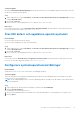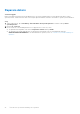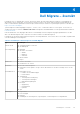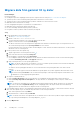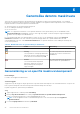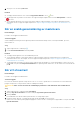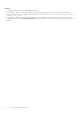Users Guide
Table Of Contents
- SupportAssist for Home PCs Version 3.10.2 User’s Guide
- Contents
- Inledning
- Komma igång med SupportAssist för hemdatorer
- Lägsta datorkrav
- Dell SupportAssist för hemdatorer
- SupportAssists användargränssnitt
- Ändra språkinställning
- Skapa en SupportAssist-profil
- Uppdatera kontakt- och leveransinformation
- Använd en annan SupportAssist-profil
- Konfigurera internetinställningar
- Schemalägg skanningar och optimeringar
- Uppgradera SupportAssist manuellt
- Meddelanden
- Avinstallera SupportAssist
- Översikt över systemåterställning och reparation
- Dell Migrate – översikt
- Drivrutiner och hämtningsbara filer – översikt
- Genomsöka datorns maskinvara
- Optimera din dator
- Översikt över virtuell assistent
- Skapa en supportförfrågan
- Felsökningsöversikt
- Historiköversikt
- Få support
- Lämna feedback
- Vanliga frågor och svar
- SupportAssist-resurser för hemdatorer
- Kontakta Dell
Om andra program körs på din nya dator uppmanas du att stänga programmen och fortsätta eller avbryta
migreringsprocessen.
OBS: Stäng inte Dell Data Assistant eller klicka på Avbryt på den gamla datorn medan migreringen pågår.
6. När migreringen är klar utför du ett av följande steg:
● Om alla dina data har migrerats klickar du på Slutför.
● Om en del av dina data inte har migrerats klickar du på Visa ignorerade filer, granska och markerar de data som du vill
migrera, och klickar sedan på Försök igen.
7. Om du vill kan du klicka på
för att lämna feedback, klicka på för att migrera data från en annan dator eller ett annat
användarkonto, eller klicka på för att läsa mer om hur du raderar din gamla dator.
8. Klicka på Stäng.
Hemsidan visas. Mer information om Dell Migrate finns i Dell Migrates användarhandbok som finns på dokumentationssidan
för Dell Data Assistant.
Nästa Steg
Om du vill radera och återställa den gamla datorn klickar du på Radera den här datorn på användargränssnittet för Dell Data
Assistant. Se Radera och återställa gammal dator.
Radera och återställa gammal dator
Förutsättningar
Kontrollera följande:
● Dell Migrate-tjänsten är tillgänglig för din nya dator. Köpinstruktioner finns på https://www.dell.com/Migrate .
● Operativsystemet som är installerat på den gamla datorn är Windows 8.1 eller senare.
● Den gamla datorn måste vara ansluten till ett eluttag.
● Du är inloggad på den gamla datorn som administratör.
● Inga program körs på din gamla dator.
● BitLocker är inaktiverat på din gamla dator.
Steg
1. Om du redan har migrerat dina data till din nya dator utför du följande steg på din gamla dator:
a. Öppna Dell Data Assistant.
b. Klicka på Radera den här datorn.
● Om en extern hårddisk är ansluten till datorn visas ett meddelande som talar om att data i den externa hårddisken inte
kommer att raderas. Ta bort hårddisken och klicka på Fortsätt för att fortsätta.
● Om flera användarkonton har identifierats på din gamla dator uppmanas du att bekräfta om du vill fortsätta att radera
och återställa datorn. Klicka på Fortsätt för att fortsätta.
CAUTION:
Om du klickar på Fortsätt utan att migrera data från andra användarkonton kommer även
data för dessa användarkonton att raderas.
● Om ett problem upptäcks på hårddisken visas ett meddelande för att bekräfta att du vill fortsätta. Klicka på Fortsätt
för att fortsätta.
● Om datorn är kompatibel med Dell SupportAssist OS Recovery version 5.3 eller senare visas något av följande
återställningsalternativ:
○ Starta om för att påbörja Dell-återställning – startar om datorn och visar användargränssnittet för Dell
SupportAssist OS Recovery. Välj lämpligt återställningsalternativ och följ anvisningarna på skärmen för att slutföra
raderings- och återställningsprocessen.
○ Starta Windows-återställning – visar alternativen för Windows-återställning. Välj lämpligt alternativ och följ
anvisningarna på skärmen för att slutföra raderings- och återställningsprocessen.
2. Om du inte har migrerat dina data till din nya dator utför du följande steg:
a. Öppna Dell Data Assistant på den gamla datorn och klicka på Kom igång.
b. Starta migreringsprocessen på din nya dator. Anvisningar om hur du migrerar dina data finns i Migrera data från gammal
till ny dator .
3. Om du inte vill radera den gamla datorn nu klickar du på Påminn mig senare. Sedan väljer du den tidpunkt då du vill få ett
meddelande och klickar på OK.
Dell Migrate – översikt
25